Is OpenShot Video Editor de moeite waard? Lees deze diepgaande recensie
Iedereen zou video en audio willen bewerken met een beheersbare hoeveelheid complexiteit, en om dat te laten gebeuren, zoeken ze naar de beste video-editor die aan de beschrijving voldoet. In dit geval, OpenShot Video-editor is een van de gekozen tools voor Windows, Linux en Mac. Veel gebruikers vergelijken de tool met anderen zoals Hitfilm Express en Davinci Resolve, maar ze kwamen er pas achter dat de eerste veel beter is. Voor meer verduidelijking leidt dit artikel u door de mogelijke functies, voor- en nadelen van OpenShot Video Editor.
Gidslijst
Kort overzicht van OpenShot Video Editor Voor- en nadelen van OpenShot Video Editor Alternatieven voor OpenShot Video Editor Veelgestelde vragen over OpenShot Video EditorKort overzicht van OpenShot Video Editor
OpenShot Studios is een in Texas gevestigd bedrijf dat de videomaker in 2008 heeft gemaakt. De ontwikkelaars hebben drie dingen overwogen voor deze tool: eenvoudig te gebruiken, krachtig en stabiel, en deze maken de tool. Als je naar de interface kijkt, zijn de bedieningselementen en functies netjes gerangschikt, terwijl de tijdlijn vijf tracks voorbereidt om verschillende mediabestanden te importeren die nodig zijn voor videobewerking. Gebruikers kunnen video's bewerken met ingebouwde elementen, waaronder overgangen, emoji's, effecten en titels, met basisfuncties zoals bijsnijden, samenvoegen, enz. Andere belangrijke functies zijn onder meer:
- Krachtig animatieframework.
- 3D-titeleditor met Blender.
- Tijdcontrole voor slow motion en versnellen.
- Visualiseer audio met golfvormen.
- Onbeperkte lagen voor watermerk, achtergrondmuziek, enz.
Stap 1.Download en installeer de app. Start het en upload de video rechtstreeks naar de interface. U kunt ook op de knop "Bestanden importeren" klikken om alle video's en audio weer te geven.
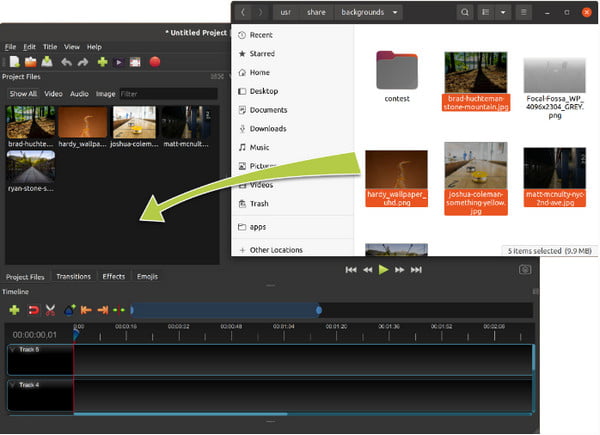
Stap 2.Sleep de beelden naar de onderstaande tijdlijn. Doe hetzelfde met het audiobestand en plaats het in Track 4. Er zijn nog drie lege tracks die u kunt gebruiken om andere inhoud te plaatsen.
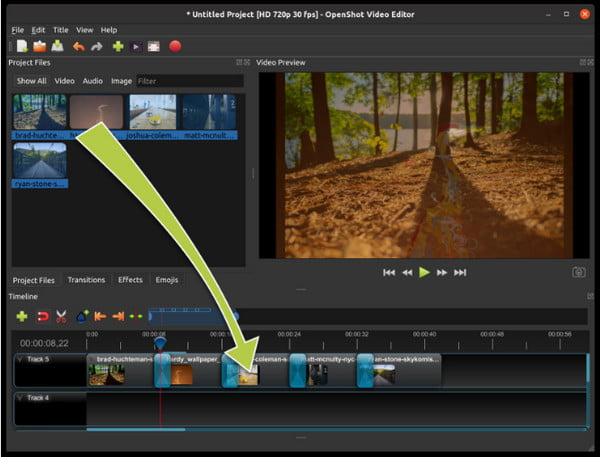
Stap 3.Gebruik hulpmiddelen zoals de trimmer, titels, enz. Andere functies zijn onder meer overgangen, effecten en emoji's. Bekijk een voorbeeld en exporteer de uiteindelijke video om deze op uw computer op te slaan.
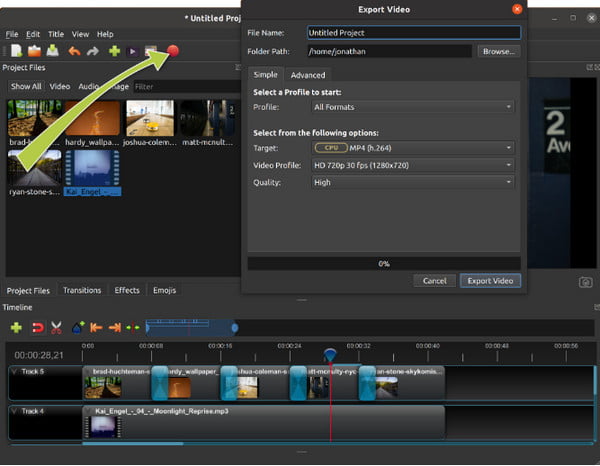
Voor- en nadelen van OpenShot Video Editor
Elke video-editor heeft zijn voordelen voor gebruikers, maar de nadelen kunnen zijn dat je hem niet kunt gebruiken. De meeste gebruikersrecensies zijn onbevooroordeeld als het gaat om OpenShot Video Editor. Laten we enkele beoordelingen bekijken die de tool nauwkeurig beschrijven, op basis van hun persoonlijke ervaring.
Fernando, Onderwijsmanagement
"Deze software biedt alle basisfuncties voor professionele videobewerking. Hoewel eenvoudig, zijn de meeste functies behoorlijk krachtig. De operationele lay-outfunctionaliteit kan nog steeds worden verbeterd en de actiereactie kan nog iets sneller zijn."
Brian, amusement
"Het is gratis, en als ik helemaal opnieuw zou beginnen en dit zou gebruiken en gaandeweg zou leren... Ik heb op dit moment te maken met hoe moeilijk de minimalisatiefuncties zijn. Ik wil alle afbeeldingen zien die ik van plan ben in één venster in te voegen, maar het videoafspeelscherm gaat daar overheen."
Gabriella, procesontwerpingenieur
"OpenShot is een geweldige video-editor; ik gebruik het al meer dan twee jaar. De optie om geluid van video te scheiden in een geïmporteerde en geladen clip is perfect. Bij het starten van OpenShot is het echter vaak onduidelijk of het wordt geopend. Ik heb de neiging om te eindigen met meerdere ramen open."
Aan de andere kant kun je zien dat OpenShot Video Editor nog steeds een geweldige open-source tool is. Als je het eenmaal hebt geprobeerd, kun je het verschil met andere tools zien. Hier zijn nog andere voor- en nadelen om te zien, dus om uw optie af te wegen.
- Pluspunten
- Ondersteuning van standaardformaten voor video's, audio en stilstaande beelden.
- Exporteer projecten naar MP4, MOV, WebM en meer.
- De standaardresolutie en framesnelheid is 720p bij 30 FPS (configureerbaar)
- Scheid audiotracks van een videobestand.
- nadelen
- Bugs die vaak voorkwamen.
- Vereist plug-ins om andere functies zoals titels te gebruiken.
- Late reactie op openen, waardoor er meer vensters worden geopend.
- Verborgen functies die essentieel zijn voor het bewerken.
Alternatieven voor OpenShot Video Editor
Als de tool te simpel is of ontbreekt, zullen meer video-editors betere functies bieden. Zie de volgende alternatieven voor OpenShot Video Editor op Windows en Mac voor aanbevelingen.
1. AnyRec Video-omzetter
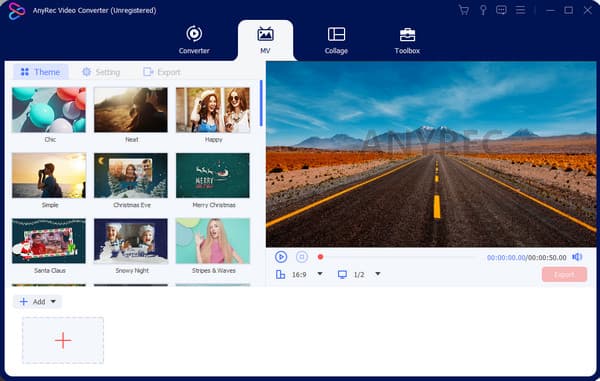
AnyRec Video Converter is een lichtgewicht desktoptool die betrouwbaar is voor professionele digitale bewerking. AnyRec zit boordevol video-, audio- en beeldbenodigdheden, waardoor een dynamische bewerkingsworkflow ontstaat. Het kan niet alleen bestanden bijsnijden, samenvoegen en repareren, maar het kan ook grotere bestanden converteren en comprimeren zonder kwaliteitsverlies. Met dit OpenShot-alternatief zijn eindeloze creaties te verwachten!

Uitstekende ingebouwde thema's, filters en effecten.
Maak een film met MV Maker en Video Collage.
Geavanceerde uitvoerinstellingen voor kwaliteit, resolutie, enz.
Video-omkering, volumeversterker en 3D Maker.
Veilige download
Veilige download
2. iMovie
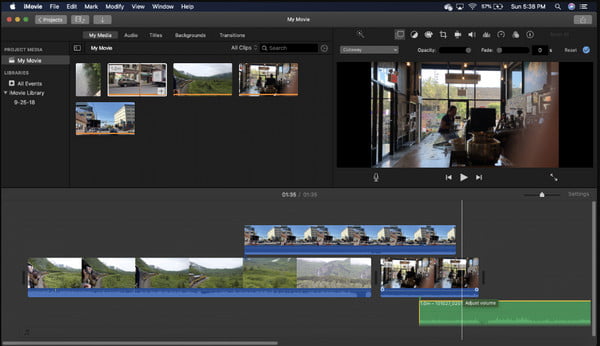
iMovie is de standaard video-editor voor Apple-apparaten. De desktopversie heeft veel functies, waardoor de overlay-interface voor sommige gebruikers intimiderend is. U kunt echter na een paar oefeningen vertrouwd raken met de functies ervan, waardoor het een beter alternatief is. Het goede aan de universele ondersteuning in Apple-gadgets is dat je toegang hebt tot projecten die je maakt via een iCloud-account. En daar kun je ook de resttools voor gebruiken iMovie voor Windows.
- Stijlvolle ingebouwde ontwerpen, filters en effecten.
- Importeer opnamen van iPhone en andere camera's.
- Importeer audio als een afzonderlijk nummer van een video.
- Bewaar video in hoge kwaliteit.
3. PowerDirector
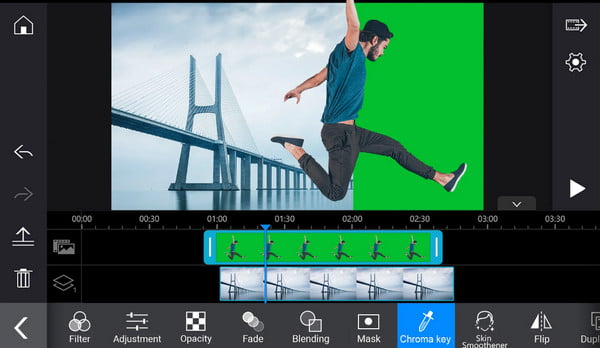
Sommige gebruikers gaven de voorkeur aan PowerDirector boven OpenShot Video Editor vanwege de uitgebreidere functies. Alleen al van filters en effecten biedt dit alternatief honderden presets, die naar wens kunnen worden aangepast. Het is ook geavanceerd op het gebied van AI-bewegingsregistratie en Chromakey, geschikt voor professioneel filmmaken. Deze tool is gratis, maar voor sommige functies moet je deze in-app aanschaffen.
- Maak video's met een groen scherm en Chroma Key.
- Hulpmiddelen om videogeluiden en trillingen te corrigeren.
- Geavanceerde helderheid- en contrastregeling.
- Exporteer 4K-resolutie zonder vervormde kwaliteit.
4. Adobe Première Pro
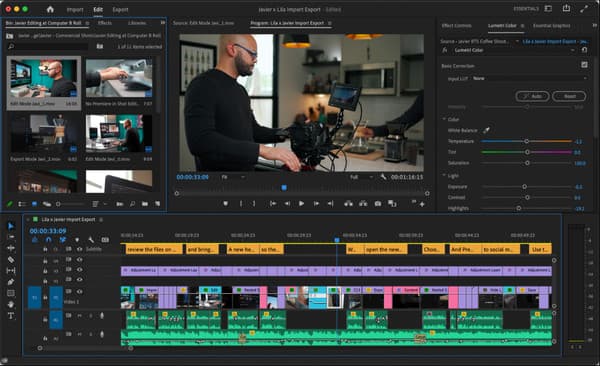
Adobe is een van de gerenommeerde professionele video-editors, boordevol indrukwekkende functies zoals lagen, overgangen, filters, kleuraanpassingen, video bijsnijden in Premiere Pro, enzovoort. Het richt zich op meerdere gebieden van videobewerking, waardoor de gebruiker mediabeheer, kleurcorrectie en herontwerp van de tijdlijn kan uitvoeren. Natuurlijk heeft het OpenShot Video Editor-alternatief een flexibele interface, dus het heeft een moeilijke leercurve voor beginners.
- Hoogwaardige sjablonen, effecten en algemene functies.
- Integreer en gebruik eenvoudig andere Adobe-tools.
- Indeling met 4 panelen voor bron-, project- en andere voorbeelden.
- Regelmatige updates voor meer bewerkingsfuncties.
5. Shotcut
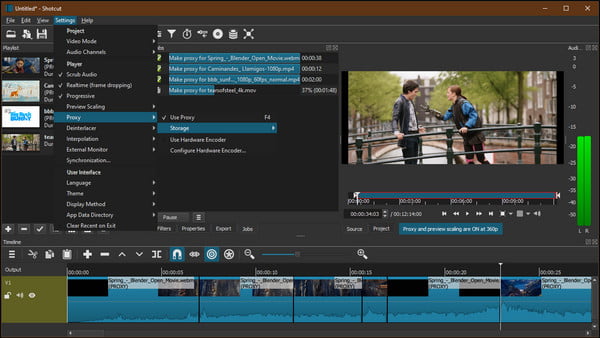
Net als Openshot Video Editor is Shotcut een gratis, open-source Windows-, Mac- en Linux-tool. Het wordt mogelijk gemaakt door FFmpeg, waardoor de tool het bewerken van honderden video- en audiocodecs kan ondersteunen. Het maken van een film van hoge kwaliteit is niet onmogelijk voor deze app, omdat deze over native exportbewerking beschikt om de framesnelheden, resoluties en andere uitvoerinstellingen te wijzigen.
- Sluit webcam, audiorecorder, enz. aan en bewaak deze.
- Meerdere panelen met gedetailleerde eigenschappen en voorbeeldopties.
- Ondersteuning van hoge resolutie zoals 1080p en 4K.
- Pas kleur-, tekst-, ruis- en tellergeneratoren aan.
Veelgestelde vragen over OpenShot Video Editor
-
1. Hoe gebruik ik de 3D-tekstanimatie in OpenShot?
U zult aangepaste tekst uit apps zoals Blender of GIMP moeten exporteren. Zorg ervoor dat u de bestanden opslaat in een compatibel afbeeldingsformaat en importeer ze vervolgens naar OpenShot. Ga bovenaan naar het menu Titels en kies een sjabloon. Wijzig eventuele teksteigenschappen en bekijk een voorbeeld van de uitvoer.
-
2. Wat zijn de minimale vereisten van OpenShot?
Computers die in 2017 zijn geproduceerd, kunnen de app uitvoeren. De minimale specificaties voor Windows, Linux en macOS zijn 64-bit, 4 GB RAM, met 1 GB harde schijfruimte voor installatie en gebruik. Voor een soepele werking van de app worden hogere specificaties aanbevolen.
-
3. Welke videoformaten worden ondersteund door de OpenShot video-editor?
De video-editor ondersteunt AVCHD, HEVC, WebM en andere gecomprimeerde formaten die worden ondersteund door FFmpeg. Het kan ook Blu-ray-, ogv-, MPEG4-, Full HD-, 4K UHD-, 8K UHD- en 16K UHD-video's weergeven.
-
4. Slaat OpenShot projecten automatisch op?
Ja. U kunt Autosave inschakelen om het project automatisch met een specifiek aantal minuten op te slaan. Deze functie is ook een grote hulp om gegevensverlies te verminderen wanneer er fouten optreden, zoals het vastlopen van apps, crashen of een onstabiel internetnetwerk.
-
5. Brengt Openshot een watermerk aan op mijn video?
Nee. Zelfs als OpenShot Video Editor gratis is, zal het zijn watermerk niet op voltooide projecten toepassen. Veel gebruikers vinden dit een voordeel, aangezien de meeste gratis video-editors ongewenste merklogo's willen toepassen.
Conclusie
Met OpenShot Video Editor kunt u video, audio en afbeeldingen bewerken zonder een abonnement aan te schaffen. Maar het moet zijn volledige potentieel nog bereiken. Het wordt dus aanbevolen om alternatieven zoals iMovie, PowerDirector en andere video-editors te proberen. Bovendien is AnyRec Video Converter de app die het dichtst in de buurt komt van OpenShot Video Editor, omdat het krachtig, stabiel en eenvoudig is voor videobewerking. Probeer de beste editor op Windows of Mac.
Veilige download
Veilige download
